在word中批量地删除多余子行的方法
在网上下载或复制文档时,经常会遇到有很多空行的情况,比如下面图中的文档。一个一个的删除空行特别麻烦,下面小编教大家快速的批量删除空行。

1、不管是什么版本的Word,直接按Ctrl+H就会打开“替换”窗口,或者选择开始面板,点击“编辑-替换”
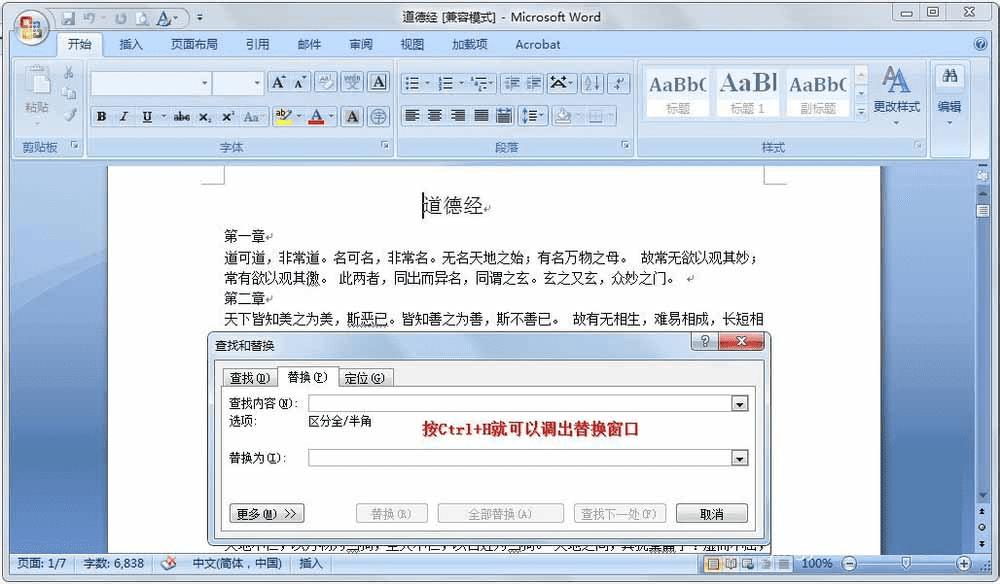
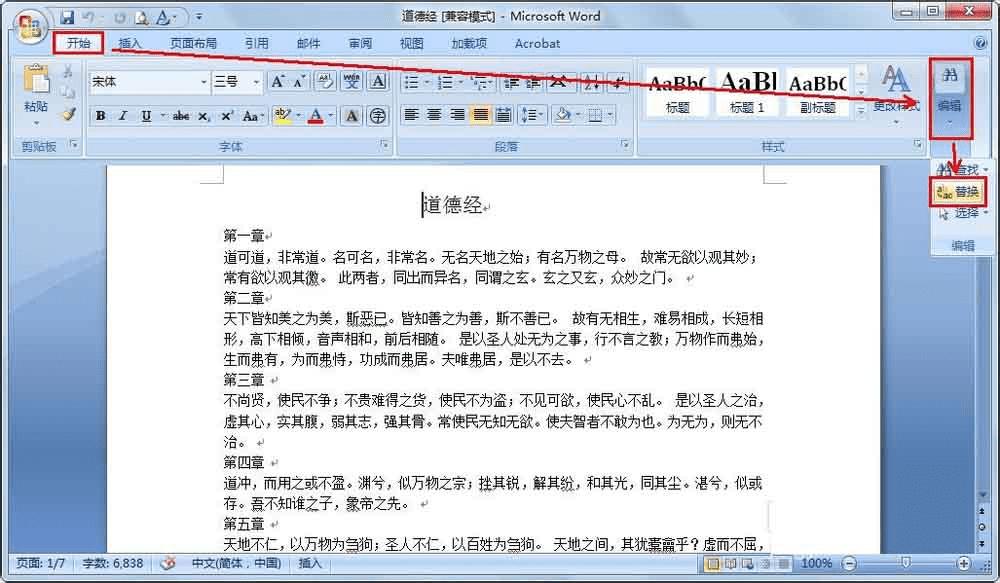
2、在替换窗口中如图输入相应的符号,然后点击全部替换。
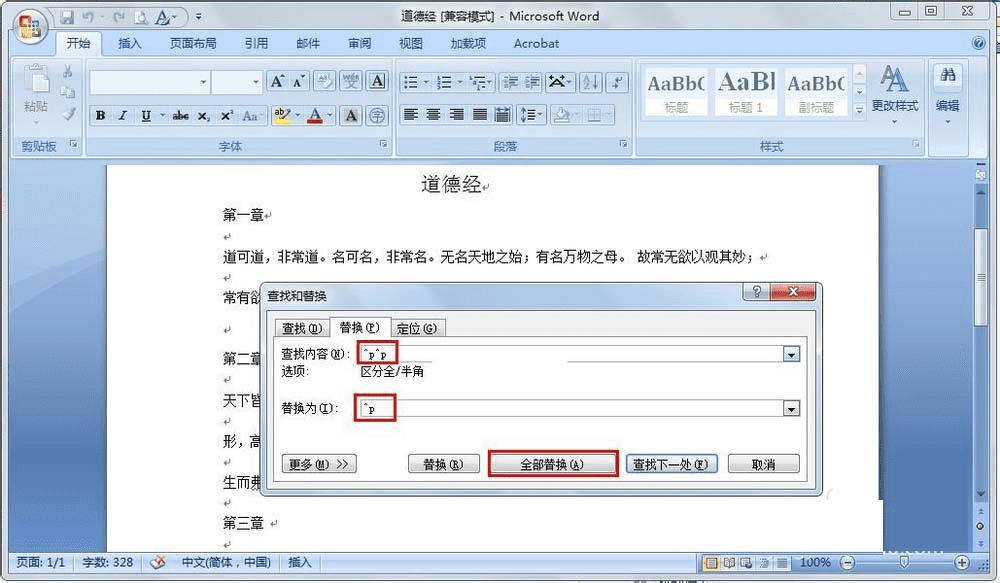
3、弹出窗口会显示替换了多少处,点击确定。
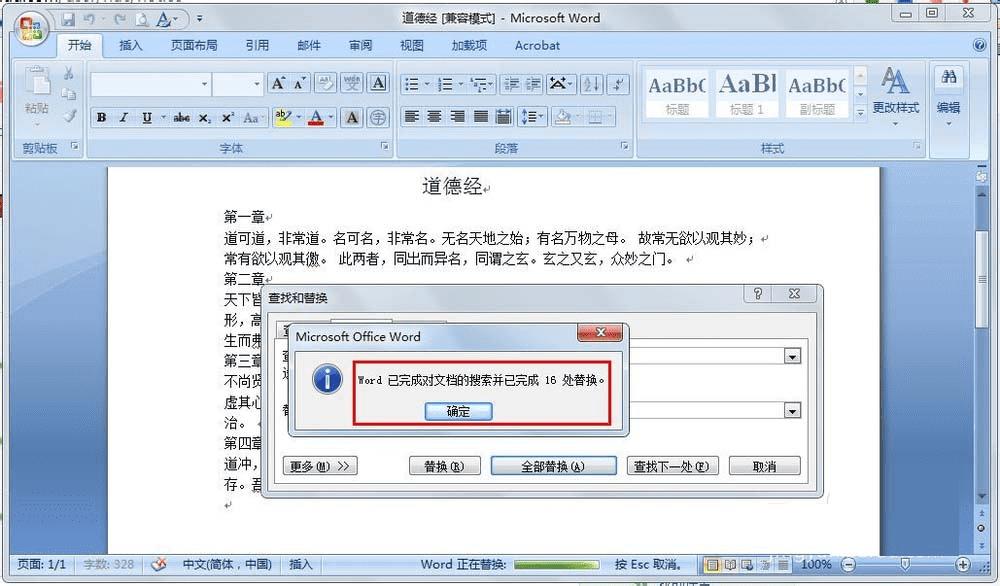
4、大功告成,看看成果^_^
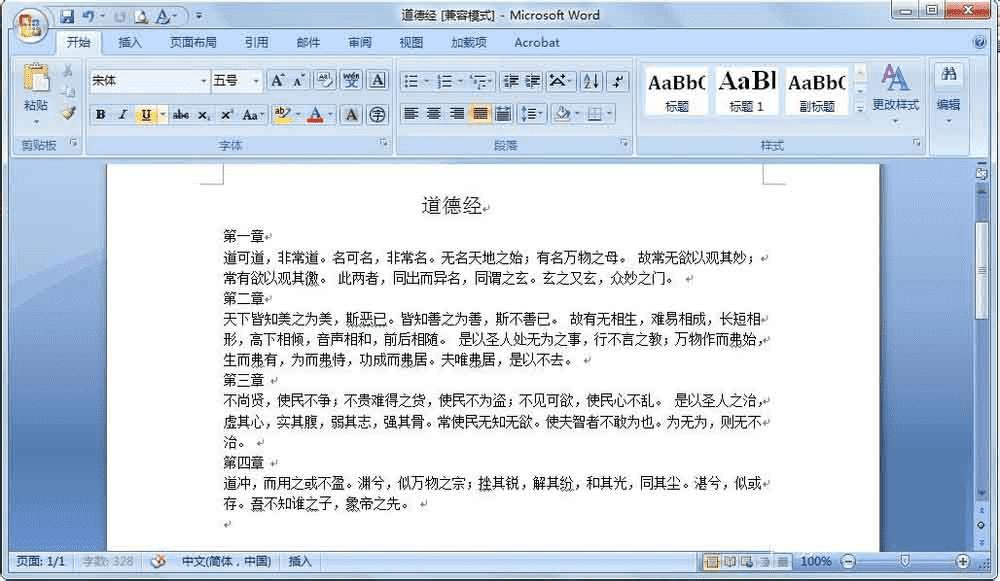
本文地址:http://www.45fan.com/dnjc/89054.html
